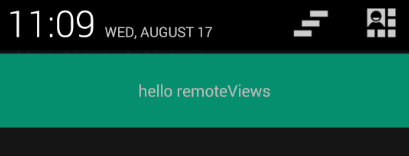@cxm-2016
2016-12-15T01:19:20.000000Z
字数 4156
阅读 5026
Android:使用RemoteViews自定义通知栏样式
Android
版本:1
作者:陈小默
声明:禁止商业,禁止转载
一、普通通知栏
首先我们来演示一下最简单的通知发送方式
val Activity.notificationManager: NotificationManagerget() = getSystemService(Context.NOTIFICATION_SERVICE) as NotificationManagerclass MainActivity : AppCompatActivity() {private var viewHolder = MainViewHolder()override fun onCreate(savedInstanceState: Bundle?) {super.onCreate(savedInstanceState)setContentView(R.layout.activity_main)viewHolder.bind(this)//send是一个buttonviewHolder.send?.setOnClickListener { view ->sendNotification()}}private fun sendNotification() {val manager = notificationManagerval builder = NotificationCompat.Builder(this)builder.setContentTitle("title").setContentText("text").setSmallIcon(R.drawable.ic_launcher).setDefaults(0).setAutoCancel(true)val notification = builder.build()manager.notify(0, notification)}}
处理点击事件
假如我们想要点击通知消息之后处理某些事件,比如打开浏览器之类的,这里我们选择演示点击通知后使用浏览器打开我的博客主页
val intent = Intent()intent.action = "android.intent.action.VIEW"val uri = Uri.parse("http://blog.csdn.net/qq_32583189/")intent.data = urival pIntent = PendingIntent.getActivity(this, 0, intent, PendingIntent.FLAG_ONE_SHOT)builder.setContentIntent(pIntent)
二、使用RemoteViews替换普通通知栏
首先,我们要先定义一个用于在通知栏展示的布局文件
<LinearLayout xmlns:android="http://schemas.android.com/apk/res/android"android:layout_width="match_parent"android:layout_height="match_parent"android:background="#56ac58"android:gravity="center"android:orientation="vertical"><TextViewandroid:id="@+id/tv"android:layout_width="match_parent"android:layout_height="100dp"android:gravity="center"android:text="hello world" /></LinearLayout>
以下为修改后的发送通知的代码(注意:所有类型的通知都必须设置小图标)
private fun sendNotification() {val manager = notificationManagerval builder = NotificationCompat.Builder(this)val view = RemoteViews(packageName, R.layout.notification_layout)builder.setSmallIcon(R.drawable.ic_launcher).setDefaults(0).setAutoCancel(true).setContent(view)val notification = builder.build()manager.notify(0, notification)}
这是弹出的对话框的样子
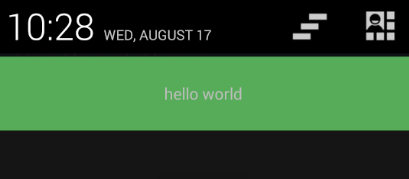
处理点击事件
现在我们如何达到上述点击后打开浏览器的效果呢
private fun sendNotification() {val manager = notificationManagerval builder = NotificationCompat.Builder(this)val view = RemoteViews(packageName, R.layout.notification_layout)builder.setSmallIcon(R.drawable.ic_launcher).setDefaults(0).setAutoCancel(true).setContent(view)val intent = Intent()intent.action = "android.intent.action.VIEW"val uri = Uri.parse("http://blog.csdn.net/qq_32583189/")intent.data = urival pIntent = PendingIntent.getActivity(this, 0, intent, PendingIntent.FLAG_ONE_SHOT)view.setOnClickPendingIntent(R.id.tv, pIntent)val notification = builder.build()manager.notify(0, notification)}
这里解释一下view.setOnClickPendingIntent(R.id.tv, pIntent)里面第一个参数的意思是该点击事件的接收控件,这里设置的是当TextView被点击的时候打开浏览器。
三、RemoteViews如何更新View
假如我们向每点通知后更新其中的UI应该怎么办?其实通知和我们的应用是两个不同的进程,也就是说通知和我们的进程的内存是不能共享的,而RemoteViews的作用就是用来跨进程发送View,所以我们不能通过直接操作通知栏的内存来修改View,只能通过RemoteViews提供的操作方法来更新
这是更新后的java代码,注意此时需要将配置文件中的启动模式设计为单例模式<activity android:launchMode="singleInstance">
下面代码所做的工作就是当点击TextView的使用重新显示当前Activity并调用onNewIntent方法,于是就产生了两种效果,一种是Activity已经退出,此时重新打开Activity并不会调用onNewIntent方法所以显示的字仍是Hello World,如果Activity没有退出,则会显示新字符串hello remoteViews
val Activity.notificationManager: NotificationManagerget() = getSystemService(Context.NOTIFICATION_SERVICE) as NotificationManagerclass MainActivity : AppCompatActivity() {private var viewHolder = MainViewHolder()override fun onCreate(savedInstanceState: Bundle?) {super.onCreate(savedInstanceState)setContentView(R.layout.activity_main)viewHolder.bind(this)viewHolder.send?.setOnClickListener { view ->sendNotification("hello world")}}private fun sendNotification(message: String) {val manager = notificationManagerval builder = NotificationCompat.Builder(this)val view = RemoteViews(packageName, R.layout.notification_layout)builder.setSmallIcon(R.drawable.ic_launcher).setDefaults(0).setAutoCancel(true).setContent(view)val intent = Intent()intent.setClass(this, MainActivity::class.java)val pIntent = PendingIntent.getActivity(this, 0, intent, PendingIntent.FLAG_ONE_SHOT)view.setTextViewText(R.id.tv, message)view.setOnClickPendingIntent(R.id.tv, pIntent)val notification = builder.build()manager.notify(0, notification)}override fun onNewIntent(intent: Intent?) {sendNotification("hello remoteViews")}}